第一种方法:
同目录下后缀名为gbcbbak的文件,即为备份文件,修改后缀名为gbcb后即可用软件打开;

第二种方法:
1、打开软件安装目录
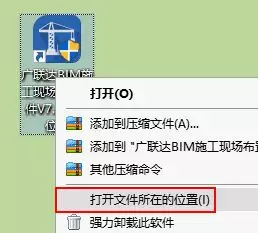
2、找到temp文件夹,打开project文件夹,找到最近的工程


3、将次文件夹全部压缩为zip格式(切记要打开文件夹,全选压缩,不要在上一级文件夹右键压缩)

4、将zip后缀名改为GBCB,然后在场布中打开就会发现工程都被保存下来了。(如下图,点击“是”)

备注:如果发现无法修改后缀名,可以在文件夹的查看设置中勾选上显示文件扩展名即可;

- 首页
- 软件概览
- 软件详情
- 1.绘制地形
- 2.绘制板房
- 3.绘制停车坪
- 4.绘制围墙
- 5.绘制篮球场
- 6.绘制大门
- 7.绘制道路
- 8.绘制安全体验区
- 9.绘制开挖与放坡
- 10.绘制塔吊
- 11.绘制挖掘机
- 12.路线漫游
- 13.虚拟施工
- 14.关键帧动画1
- 15.关键帧动画2
- 16.渲染效果
- 17.输出材料统计
- 18.导出CAD
- 19.视点保存
- 常见问题
- 备份文件查找方法
- 如何在场布内倒入revit模型?
- 如何将道路显示在基坑回填之上?
- 如何坡道绘制
- 如何正确的判断和调整导入的图纸比例?
- 如何绘制裙房?
- 如何设置土方开挖的模拟施工
- 施工现场塔吊布置注意事项(一)
- 软件比较卡时,可以怎么处理呢?
- 如何在导出较大视频时避免卡死?
- 导出3ds的那些问题
- 导入skp的那些问题
- 如何实现跨工程复制或者合并工程?
- 如何快速寻找到你需要的模型?
- 打开软件,新建工程即崩溃问题
- 提示当前不是建筑块编辑环境
- 文件无法打开问题
- 爬架的动画设置
- 如何导入GTJ模型?
- 教学视频
- 案例介绍
